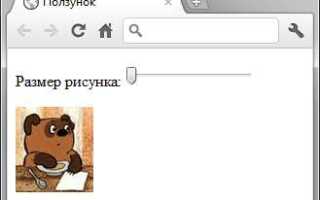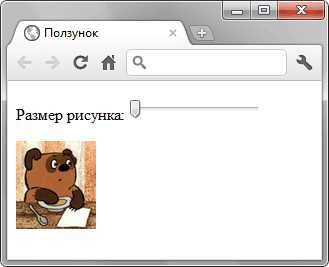
Ползунки являются важным элементом в веб-дизайне, позволяя пользователям взаимодействовать с интерфейсом и точно настраивать значения. В этой статье мы рассмотрим, как создать простое и функциональное решение с использованием только CSS, без необходимости в JavaScript или сторонних библиотеках. Такой подход значительно ускоряет загрузку страницы и повышает производительность.
Основы работы с ползунками в CSS заключаются в использовании свойства input[type=»range»], которое предоставляет браузерам встроенную возможность для создания ползунков. Однако по умолчанию они имеют стандартный внешний вид, который далеко не всегда соответствует дизайнерским требованиям. Чтобы изменить его, нужно обращаться к псевдоклассам, а также использовать дополнительные стили для улучшения визуальной привлекательности.
Чтобы изменить внешний вид ползунка, можно использовать свойство appearance, которое позволяет скрыть стандартный стиль браузера. Для этого необходимо задавать стили для различных элементов, таких как трек, кнопка ползунка, и даже их состояния при наведении или активации. Особое внимание стоит уделить свойствам background, border-radius и box-shadow, чтобы придать ползунку более современный и кастомизированный вид.
Основы кастомизации стандартного ползунка с помощью CSS
Для создания кастомного ползунка важно сначала понять, как работает стандартный элемент input[type="range"]. Он имеет несколько ключевых частей, которые можно стилизовать с помощью псевдоэлементов: сама дорожка, ползунок, и область, показывающая текущую позицию. В CSS можно настраивать почти все эти элементы для получения уникального внешнего вида.
Для изменения внешнего вида ползунка нужно использовать псевдоэлементы ::-webkit-slider-runnable-track, ::-webkit-slider-thumb и другие, которые специфичны для разных браузеров. Например, для Chrome и Safari используют префикс -webkit-, а для Firefox – -moz-.
Пример кастомизации ползунка:
input[type="range"] {
width: 100%;
height: 8px;
-webkit-appearance: none; /* Отключаем стандартный стиль */
appearance: none;
background: #ddd;
}
input[type="range"]::-webkit-slider-runnable-track {
height: 8px;
background: #4CAF50;
border-radius: 5px;
}
input[type="range"]::-webkit-slider-thumb {
-webkit-appearance: none;
appearance: none;
width: 20px;
height: 20px;
background: #fff;
border: 2px solid #4CAF50;
border-radius: 50%;
cursor: pointer;
}
input[type="range"]::-moz-range-track {
height: 8px;
background: #4CAF50;
border-radius: 5px;
}
input[type="range"]::-moz-range-thumb {
width: 20px;
height: 20px;
background: #fff;
border: 2px solid #4CAF50;
border-radius: 50%;
cursor: pointer;
}
Также можно изменить цвет фона дорожки в зависимости от позиции ползунка. Например, использовать градиенты или динамическое изменение цвета с помощью CSS-псевдоклассов, таких как :hover и :active. Это помогает добиться эффекта изменения визуала при взаимодействии с пользователем.
Не забывайте, что кастомизация ползунков может сильно зависеть от платформы и браузера, поэтому важно тестировать стили на различных устройствах, чтобы обеспечить корректное отображение.
Изменение внешнего вида ползунка: цвет, размер и форма
Чтобы кастомизировать внешний вид ползунка, необходимо работать с псевдоэлементами `::-webkit-slider-runnable-track`, `::-webkit-slider-thumb` и их аналогами для других браузеров. Эти элементы позволяют изменять основные части ползунка: дорожку и сам бегунок.
Цвет ползунка
- Для изменения цвета дорожки ползунка используйте псевдоэлемент `::-webkit-slider-runnable-track`. Например:
input[type="range"]::-webkit-slider-runnable-track {
background-color: #4CAF50;
}
input[type="range"]::-webkit-slider-thumb {
background-color: #FF5722;
}
Размер ползунка
- Чтобы изменить ширину или высоту дорожки, указывайте значения `height` и `width` для `::-webkit-slider-runnable-track`:
input[type="range"]::-webkit-slider-runnable-track {
height: 8px;
width: 100%;
}
input[type="range"]::-webkit-slider-thumb {
width: 20px;
height: 20px;
border-radius: 50%;
}
Форма ползунка
- Для придания ползунку округлой формы добавьте свойство `border-radius`. Например, для бегунка:
input[type="range"]::-webkit-slider-thumb {
border-radius: 50%;
}
input[type="range"]::-webkit-slider-runnable-track {
border-radius: 5px;
}
input[type="range"]::-webkit-slider-thumb {
border-radius: 25%;
}
Эти настройки позволяют добиться полного контроля над внешним видом ползунка, делая его более привлекательным и функциональным в зависимости от дизайна сайта.
Как настроить поведение ползунка при взаимодействии с пользователем
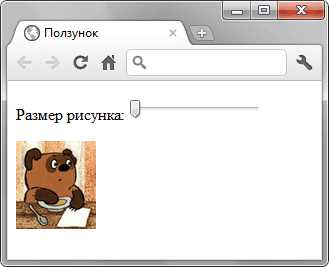
Для того чтобы ползунок реагировал на действия пользователя, нужно правильно настроить его состояние при разных взаимодействиях. Для этого используются псевдоклассы CSS, такие как :hover, :focus и :active. Также можно добавить анимации и переходы для более плавного отклика.
Первое, на что стоит обратить внимание – это состояние ползунка при наведении курсора. Для этого используйте псевдокласс :hover. Он позволяет изменить визуальные характеристики ползунка, когда пользователь находится над ним. Например, можно изменить цвет фона или рамку ползунка, чтобы он стал более заметным. Важно помнить, что это поведение должно быть интуитивно понятным, чтобы пользователь сразу понял, что он может взаимодействовать с элементом.
Для улучшения пользовательского опыта можно использовать псевдокласс :focus. Этот псевдокласс активируется, когда ползунок получает фокус (например, с помощью клавиатуры). Визуально это можно подчеркнуть изменением стиля, например, добавить контур или изменить цвет, чтобы пользователь знал, что ползунок активен.
Следующий важный момент – поведение при активации ползунка (когда пользователь начинает перетаскивать его). Псевдокласс :active помогает наглядно отразить процесс взаимодействия. Здесь можно изменить внешний вид ползунка, например, уменьшить его размер или изменить тень, что даст понять пользователю, что он находится в процессе манипуляции с элементом.
Для плавных переходов между состояниями можно использовать свойство transition. Оно позволяет задать продолжительность и тип анимации, чтобы изменения между состояниями ползунка происходили плавно. Например, можно добавить плавный переход между цветами или размером элемента.
Важно также учитывать, что пользователи могут использовать разные устройства для взаимодействия с ползунком, включая сенсорные экраны. Поэтому стоит убедиться, что ползунок реагирует на такие взаимодействия. Для этого можно применить дополнительные медиазапросы, чтобы адаптировать поведение под мобильные устройства или планшеты.
Наконец, не забывайте о доступности. Обеспечьте возможность управления ползунком с клавиатуры, а также добавьте визуальные подсказки или описания для пользователей с ограниченными возможностями. Это можно сделать с помощью атрибутов, таких как aria-label или aria-valuenow, которые будут информировать пользователя о текущем значении ползунка.
Добавление анимации и плавности движения ползунка

Для улучшения визуального восприятия ползунка можно добавить анимацию, которая обеспечит плавность изменения положения бегунка. Это достигается с помощью свойства CSS `transition`. Оно позволяет создать эффект плавного перехода при изменении значения ползунка.
Основное свойство для реализации плавности – это `transition`, которое применяется к стилям, изменяющимся при взаимодействии с ползунком. Например, для изменения положения бегунка можно использовать следующее правило:
input[type="range"] {
transition: all 0.3s ease;
}
В этом примере, при изменении положения ползунка, эффект будет длиться 0.3 секунды с функцией плавности `ease`, что создаст плавный переход от одного значения к другому.
Если необходимо добавить анимацию, которая будет не только плавно изменять положение, но и следить за движением ползунка, можно применить `transform`. Например, изменение масштаба бегунка при активном наведении может выглядеть так:
input[type="range"]:hover {
transform: scale(1.1);
transition: transform 0.2s ease-in-out;
}
Этот эффект увеличит размер ползунка при наведении, делая интерфейс более динамичным.
Также можно использовать `box-shadow` для создания тени при движении ползунка, что усилит ощущение глубины и выделит его на фоне интерфейса:
input[type="range"]:focus {
box-shadow: 0 0 10px rgba(0, 0, 0, 0.2);
transition: box-shadow 0.3s ease;
}
В этой реализации тень появляется при фокусировке на ползунке, улучшая взаимодействие с пользователем.
Ключевым моментом является настройка времени анимации, которое должно быть достаточно коротким для обеспечения плавного, но не замедленного опыта взаимодействия. Оптимальное значение времени анимации лежит в диапазоне от 0.2 до 0.5 секунд в зависимости от типа интерфейса.
Создание мультимедийного ползунка с иконками или изображениями

Для создания ползунка, который использует изображения или иконки, необходимо интегрировать элементы слайдера и правильно настроить визуальные компоненты для достижения нужного эффекта. Основные шаги включают добавление фона, позиционирование ползунка и использование изображений в качестве меток.
Чтобы добавить изображения или иконки, можно использовать контейнер с изображениями в качестве фона для каждого шага ползунка. В CSS задайте фоны для каждого уровня слайдера, где изображения будут меняться в зависимости от текущего положения ползунка. Важно следить за тем, чтобы изображения имели одинаковый размер и правильно располагались в контейнере.
Для начала создайте HTML-разметку с ползунком и контейнерами для изображений:
Теперь задайте соответствующие стили для контейнеров, изображений и ползунка:
.slider {
width: 100%;
height: 20px;
background: #ccc;
border-radius: 10px;
}
.slider-images {
display: flex;
justify-content: space-between;
}
.slider-icon {
width: 30px;
height: 30px;
background-size: contain;
background-repeat: no-repeat;
opacity: 0.5;
transition: opacity 0.3s ease-in-out;
}
.slider-icon.active {
opacity: 1;
}
После этого добавьте скрипт для динамической смены изображений в зависимости от положения ползунка:
document.getElementById('mediaSlider').addEventListener('input', function() {
var value = this.value;
var icons = document.querySelectorAll('.slider-icon');
icons.forEach(function(icon, index) {
if (index <= value) {
icon.classList.add('active');
} else {
icon.classList.remove('active');
}
});
});
Иконки или изображения будут менять свою прозрачность в зависимости от положения ползунка, создавая интерактивный мультимедийный элемент. Таким образом, можно легко настроить ползунок с различными изображениями, что сделает интерфейс более привлекательным и информативным.
Поддержка адаптивности и совместимость с различными браузерами
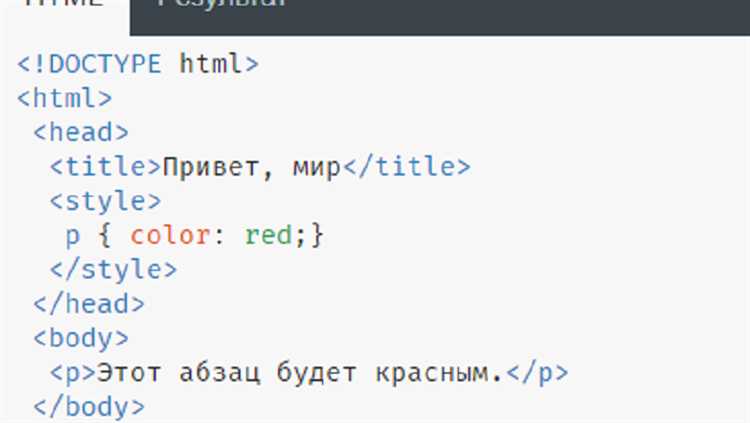
При создании ползунка с помощью CSS важно учитывать, что его корректное отображение и функциональность зависят от множества факторов, включая адаптивность и совместимость с браузерами. Чтобы обеспечить универсальность, необходимо следовать нескольким рекомендациям.
1. Использование префиксов для старых браузеров: Многие CSS-свойства, такие как transform, transition или box-shadow, требуют добавления префиксов для обеспечения корректной работы в старых версиях браузеров. Например, для плавных анимаций в Webkit-основных браузерах нужно использовать -webkit-transition, для Firefox – -moz-transition.
2. Гибкость размеров: Ползунки должны адаптироваться под разные разрешения экранов. Использование относительных единиц измерения, таких как em, rem, %, помогает достичь хорошей адаптивности. Это позволяет ползунку изменять размеры в зависимости от размера окна или родительского элемента. Важно настроить так, чтобы при изменении ширины экрана ползунок не выходил за пределы контейнера.
3. Медиа-запросы: Для корректной работы ползунков на мобильных устройствах применяются медиа-запросы. Их можно использовать для изменения размера или других свойств ползунка в зависимости от ширины экрана. Например, можно настроить меньшие размеры ползунка для мобильных устройств, чтобы улучшить взаимодействие с ним.
4. Совместимость с браузерами: Большинство современных браузеров поддерживают необходимые CSS-свойства, однако старые версии, такие как Internet Explorer, могут не поддерживать некоторые важные функции, например, flexbox или grid. Для их поддержки стоит использовать полифиллы, такие как Polyfill Library, или предусмотреть альтернативные методы отображения элементов.
5. Проверка на практическую совместимость: Важно проводить тестирование ползунков в разных браузерах и на различных устройствах. Это поможет выявить потенциальные проблемы с визуализацией или функциональностью. Рекомендуется проверять работу на последних версиях Chrome, Firefox, Safari, Edge и мобильных версиях браузеров.
Правильная настройка совместимости и адаптивности позволяет добиться того, чтобы ползунок был удобен и функционален в разных условиях использования, обеспечивая положительный пользовательский опыт на всех устройствах и в различных браузерах.
Вопрос-ответ:
Как создать ползунок с помощью CSS?
Для создания простого ползунка с помощью CSS, вам нужно использовать элемент ``, а затем настроить его стили с помощью CSS. Например, чтобы изменить внешний вид ползунка, можно использовать псевдоэлементы `::-webkit-slider-runnable-track` и `::-webkit-slider-thumb`, чтобы отрегулировать внешний вид трека и бегунка. Пример кода:
Можно ли сделать ползунок с кастомным дизайном без использования JavaScript?
Да, можно. Все основные стили для ползунков можно задать с помощью CSS, включая цвет бегунка, форму и даже добавление теней или анимаций. Однако, если вам нужно добавить дополнительные функции, например, анимацию при изменении значения или взаимодействие с другими элементами, то потребуется немного JavaScript. Но для базового кастомизированного ползунка можно обойтись только CSS.
Как сделать ползунок с динамическим значением, отображаемым рядом с ним?
Для отображения значения рядом с ползунком можно использовать элемент `` или `
Как изменить цвет ползунка в зависимости от его положения?
Для того чтобы изменить цвет ползунка в зависимости от его положения, можно использовать CSS-псевдоклассы и динамическое обновление стилей с помощью JavaScript. Например, с помощью JavaScript можно изменять класс элемента или непосредственно менять стили ползунка. Пример с использованием JavaScript: